カスタマイズ性の優れたSeesaaブログをカスタマイズしようと思ったのは良いもののWEB制作素人の私にとっては、Seesaaブログの独自タグに慣れるだけでも一苦労でした。
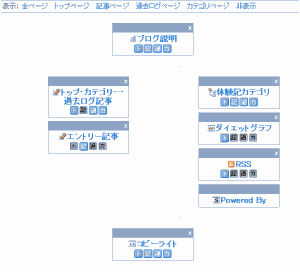
Seesaaブログは、デザインのコンテンツ設定で、トップ記事、カテゴリ記事、過去ログ(アーカイブ)記事のHTMLをカスタマイズする事により、全てのページで表示出力を変えることができます。(その他、MARUTA、てぃーだ系ブログ、ヤプログなどでも同じことが可能です。)で、それに挑戦しようと思ってSeesaaにチャレンジしたのですが、私には、Seesaaの独自タグの存在が邪魔すぎました。
そんな結果、コンテンツ設定が画像のような設定になってしまいました。(画像小さくてわかりづらかったらすみません。) わかりやすく説明させて頂くと、記事コンテンツが二つ存在してしまっています。
多分、わかる人から見るとこいつアホだ。という感じなのかもしれません。(苦笑)
というのも、Seesaaの独自タグを使えば、別に記事コンテンツを2つ使わなくても多分同じ事ができるからです。(やってないのでわかりませんが...。)
じゃあ何で私は二つ使ってやってるのかというと、冒頭でいったようにSeesaaの独自タグが私の邪魔をしました。
これになれる頃には、既にカスタマイズが完了してしまっていたという感じです。(汗)
しかしながら、私のようにHTMLは少しいじれるけど、実際のところ良くわからないという人が、トップ、カテゴリ、アーカイブページの出力を変えたいというのであれば、多分、記事コンテンツを分けてカスタマイズした方が分かりやすいと思います。
というのも、Seesaaの記事コンテンツのデフォルトHTMLは、blogbodyやtextの部分である記事の出力部分が、トップ、カテゴリ、アーカイブページで共有していてほとんど同じ出力になっているからです。
ですので、記事部分の出力を変えるには、ここをカスタマイズすればよいのですが、その場合は、記事コンテンツをいくつも作成した方がカスタマイズが楽になります。
後は、コンテンツ設定ページの左下にあるオプションで、ページアイコンの表示にチェックを入れ、カスタマイズした記事コンテンツをどのページで表示したいか選択すれば、ページごとに表示を変更する事ができます。ちなみにここで覚えておけば記事コンテンツのカスタマイズが楽になると思われる、Seesaaの独自タグだけ簡単に説明しておきます。
<% if:page_name eq 'index' -%>~<% /if -%>
このifの間(~)の記述は、トップページでのみ表示されます。<% if:page_name eq 'article' -%>~<% /if -%>
このifの間(~)の記述は、記事ページ(エントリーページ)でのみ表示されます。<% if:page_name eq 'archive' -%>~<% /if -%>
このifの間(~)の記述は、過去ログ(アーカイブ)でのみ表示されます。<% if:archive_page_name eq 'month' -%>~<% /if -%>
このifの間(~)の記述は、月の過去ログでのみ表示されます。(デフォルトではarchive(アーカイブ)の間で使われていますのでそこでしか使えないのかもしれません。)<% if:archive_page_name eq 'mday' %>~<% /if -%>
このifの間(~)の記述は、日(カレンダー)の過去ログでのみ表示されます。(デフォルトではarchive(アーカイブ)の間で使われていますのでそこでしか使えないのかもしれません。)<% if:page_name eq 'category' -%>~<% /if -%>
このifの間(~)の記述は、カテゴリでのみ表示されます。 以上の独自タグが、ページ別に記事の出力を変える際に覚えておいた方が良い独自タグです。 これさえ、把握しておけば、記事コンテンツのカスタマイズもスムーズに行えるかもしれません。- ブログ制作・MTカスタマイズ備忘録
- SEO・SEM対策備忘録
- 通販・ショッピング
- サイト運営日誌
- オークション
- FX(外国為替証拠金取引)
- パチスロ
- お得なスマホ・ネット通信費
Copyright (C) 2008-2015 3910GO. All rights reserved.
